编辑点评:
傲软数据恢复软件永久破解补丁是一款针对傲软数据恢复软件的破解工具,通过这款工具可以帮助大家一键破解软件,这样大家就可以免费使用到这款软件了,可帮助大家轻松恢复需要的数据
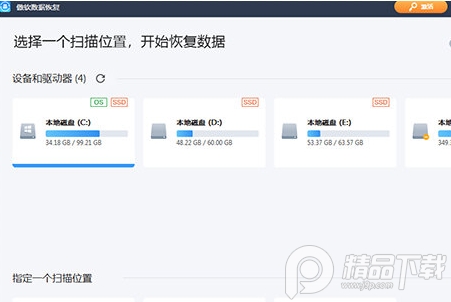
使用说明
1、搜索文件
打开ApowerRecover软件时,就可以看到三个类别选项:“所有文件”,“媒体文件”和“文档、压缩及邮件”。如果需要恢复所有文件,可以点击“所有资料”,如果只需要恢复特定类型的文件,可以选择其中的一项或者多项。
然后,点击“下一步”,选择需要软件扫描的区域,便可搜索丢失的文件。扫描的区域分为“常用区域”和“硬盘”。
常用区域:
桌面和回收站是人们经常使用的区域。此外,还可以点击“选择具体位置”,打开电脑中特定的位置进行扫描。
硬盘:
有时候,我们也需要从硬盘或者其他移动设备中搜索丢失的文件。可以选择“C”、“D”或者“E”本地磁盘直接恢复文件。如果要从存储卡、相机或者其他移动设备恢复文件,则需要先将其连至电脑端,然后它们就会显示在“硬盘”下方。选择一个设备,然后点击“下一步”,软件就会自动开始搜索。
但是,也有可能会出现上述位置找不到您的硬盘的情况,这时候就需要选择“找不到磁盘”>“选择硬盘”>单击“搜索”。如果找到所需的分区,就选择所需分区,单击“扫描”即可。如果找不到所需的分区,请先选择“深度搜索”,然后选择要扫描的分区。
提示:在搜索过程中,可以随时点击“停止”。当弹出提示时,点击“确定”即可。
2、预览文件
扫描完成后,文件将根据路径和类型分为不同的类别。这些类别将显示在界面的左侧。右侧则是将所有检测到的文件列出详细信息。包括名称、大小、创建日期、修改日期。如果不知道某文件是否是您需要的文件,可以单击它,然后在数据信息字段上方可以看到预览信息。
3、恢复数据
如上所述,文件会被分为不同的类别。因此可以检查指定的文件夹,点击“恢复”,然后单击“浏览”,并将还原的数据保存到指定位置。同时,还可以在预览后选择需要恢复的文件。
如果您找不到丢失的文件,可以点击“深度扫描”。软件就会更深入地搜索数据。扫描完成后,选择并恢复丢失的文件。
提示:单击“停止”,然后点击“确定”。可以随时停止恢复过程
破解教程
1、下载安装包,解压缩并运行安装,选择语言简体中文
2、点击下一步开始安装
3、阅读软件许可协议,点击接受
4、选择安装位置,点击浏览可自行更换安装路径
5、自行选择需要的附加任务进行勾选
6、正在安装中,请耐心等待一会
7、安装成功,将运行ApowerRecover的勾选去掉,点击完成退出软件安装向导
8、先不要运行软件,将破解补丁复制到软件安装目录下替换
9、安装破解完成,运行软件即可免费使用了
这款软件好用吗
1、恢复任意删除文件
日常生活中,不小心删除、格式化、病毒感染和不当操作等原因造成的数据丢失,都可以使用此款软件重新获得重要资料。不管删除的文件是在硬盘、外部硬盘、内存卡、数码相机、摄像机、或者U盘之中,都能够在Windows/Mac电脑中安全恢复。并且它可以恢复几乎所有格式类型的数据。例如:照片、音频、视频、文档、档案、邮件等等。
2、巧妙恢复删除文件
此软件提供三种模式来帮助用户巧妙的恢复丢失文件。如果您记得您的文件保存在哪,可以直接在初始位置中获得丢失文件。如果不记得,可以扫描整个计算机来找到它们。如果找不到分区,这个软件还可以让您选择并搜索硬盘来恢复数据。如果仍然无法找到想要的数据,可以点击搜索栏下面的"深度扫描",它就会更加深入的搜索并帮助您找到想要的文件。
3、简洁直观的操作界面
不同于其他的恢复工具,此软件有一个简洁明了的界面并能让您的数据轻松无损恢复。即便是新手也能非常轻松的掌握如何恢复他们丢失的文件。您可以选择所有类型作为扫描和恢复的默认数据类型。同样,您也可以根据自己的需求选择一种特定的扫描或者全面的搜索方式。在扫描阶段,可以随时暂停、继续、或者停止扫描。当搜索结束之后,就可以看到已删除文件的详细信息。这样便可以助你节省时间和存储空间。
4、轻松恢复删除文件
该软件非常好用,只要将其下载到电脑上,选择您想要恢复的文件类型,然后根据您的需求选择适当的模式。软件就会开始自动扫描电脑和磁盘。之后,文件就会以路径和文件类型两种方式显示。通过显示的路径,就可以了解文件从哪里删除。文件类型会根据种类将搜索到的文件划分到不同的类别。选择好文件就能恢复到特定的位置。
5、最好的硬盘恢复软件
无论您是怎样丢失了之前在硬盘中保存的数据,这款强大软件都可以帮助您找回它。不管您是技术专家还是新手,都能够很轻松的使用并掌握如何恢复删除文件。该软件可以给丢失文件的用户提供专业的恢复服务。如果遇到类似问题,此软件无疑是最佳之选。
SSD文件删除能数据恢复吗?找到方法,其实很轻松
方法一:专业恢复的方法
恢复SSD删除的文件,为大家分享的第一个是专业恢复的方法,也就是借助“Superrecovery”这款软件来实现。它是当前网络上为数不多的专业级数据恢复软件,可以从电脑硬盘、U盘、内存卡、CF卡、SD卡、相机、记忆棒等介质中恢复。
首先,打开电脑上已经安装好的“Superrecovery”软件,选择恢复功能选项。一般情况下,恢复SSD删除的文件,选择“误删除文件”。如果您的文件是因为格式化SSD导致删除的,可以选择“误格式化磁盘”。
然后,根据被删除的文件,选择对应的文件位置和类型。因为这里我们是恢复SSD上删除的文件,所以需要选择对应的SSD名称,并点击“下一步”。紧接着,根据被删除的文件,选择对应的文件类型。比方说:您被删除的文件是PNG、JPG、GIF等,那么直接选择“图片”。您被删除的文件是RAR、ZIP、DMG等,那么直接勾选“压缩”,并点击“扫描”。
最后,等待软件扫描完成之后!我们需要预览一下扫描出来的文件,并选择部分文件进行预览。确认是自己被删除的文件后,选择这些文件,并点击“恢复”就可以了。
方法二:免费恢复的方法
除了专业恢复的方法以外,大家还可以尝试下免费恢复的方法,也就是通过“快捷键”来恢复文件。当我们发现文件被删除的时候,需要立即停止对于该设备操作。然后,使用撤回快捷键“Windows+Z”撤销上一步操作就可以了。


 系统修复软件(Wise PC 1stAid)
系统修复软件(Wise PC 1stAid) 清水蛙电脑版
清水蛙电脑版 EasyU优启通U盘启动盘制作工具
EasyU优启通U盘启动盘制作工具 DiskGenius分区软件
DiskGenius分区软件 易恢复Ontrack EasyRecovery15绿色版
易恢复Ontrack EasyRecovery15绿色版 GPU-Z显卡检测神器
GPU-Z显卡检测神器 图吧工具箱安装包
图吧工具箱安装包 系统优化工具(CCleaner)
系统优化工具(CCleaner) AIDA64 Extreme至尊完整版
AIDA64 Extreme至尊完整版 AIDA64中文破解版
AIDA64中文破解版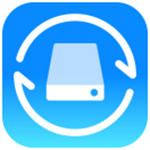


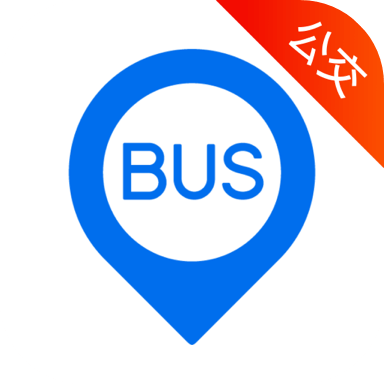
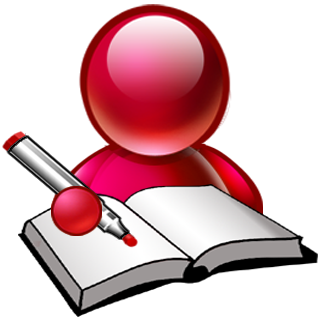




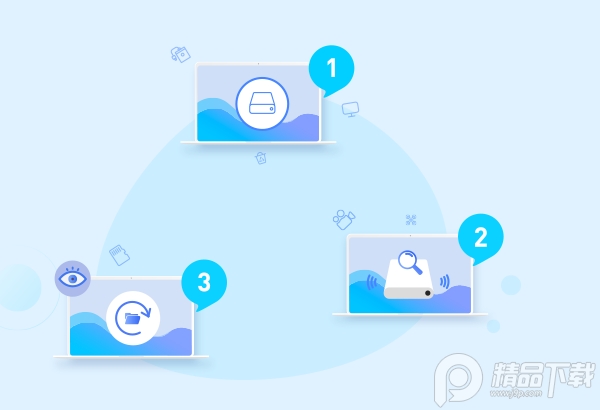


 数据恢复R-Studio免费版9.0.190296 绿色便携版
数据恢复R-Studio免费版9.0.190296 绿色便携版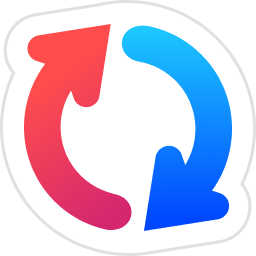 Goodsync中文免费版11.10.4 绿色版【32位/64位】
Goodsync中文免费版11.10.4 绿色版【32位/64位】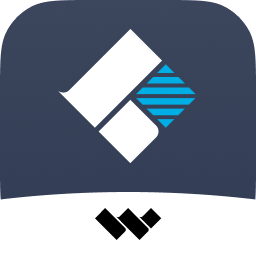 恢复专家中文高级破解版9.0.8.10 汉化版
恢复专家中文高级破解版9.0.8.10 汉化版 迷你数据恢复大师1.0.0.1 电脑版
迷你数据恢复大师1.0.0.1 电脑版 尾巴数据恢复软件1.0 官方版
尾巴数据恢复软件1.0 官方版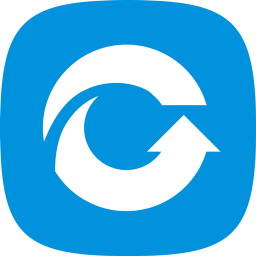 失易得数据恢复软件6.48 官方版
失易得数据恢复软件6.48 官方版 全方位数据恢复软件1.1.2.2229 最新版
全方位数据恢复软件1.1.2.2229 最新版 乐易佳苹果手机恢复软件6.0.1.200 官方版
乐易佳苹果手机恢复软件6.0.1.200 官方版 乐易佳数码照片恢复工具6.4.9 官方版
乐易佳数码照片恢复工具6.4.9 官方版 快易苹果恢复软件1.4.3.0 电脑版
快易苹果恢复软件1.4.3.0 电脑版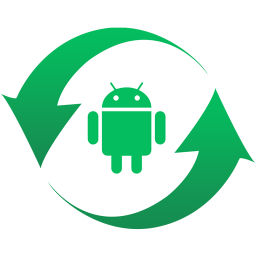 快易安卓恢复工具5.2.6.0 官方版
快易安卓恢复工具5.2.6.0 官方版 佳佳苹果手机恢复软件6.1.1.203 电脑版
佳佳苹果手机恢复软件6.1.1.203 电脑版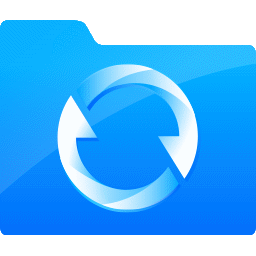 数据恢复伴侣专业版1.0.1904.3 官方版
数据恢复伴侣专业版1.0.1904.3 官方版 数据蛙苹果恢复专家3.0.6 官方版
数据蛙苹果恢复专家3.0.6 官方版 嗨格式数据恢复大师1.0.365.97 官方最新版
嗨格式数据恢复大师1.0.365.97 官方最新版 极限数据恢复软件1.0 绿色版
极限数据恢复软件1.0 绿色版 大小: 905KB
大小: 905KB





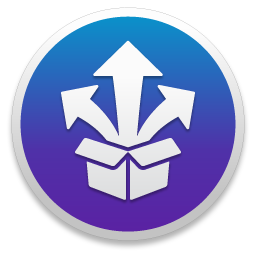

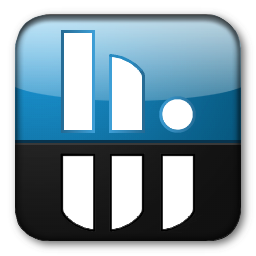
 系统修复软件
系统修复软件 电脑系统重装软件合集
电脑系统重装软件合集 电脑系统优化工具
电脑系统优化工具
支持( 27 ) 盖楼(回复)